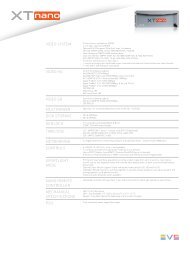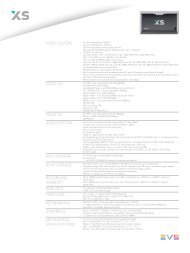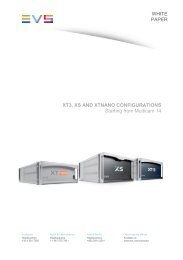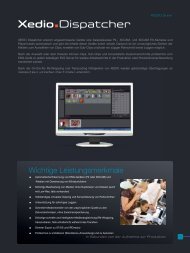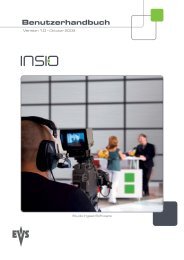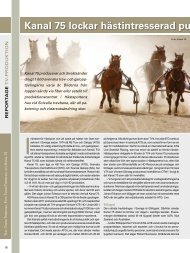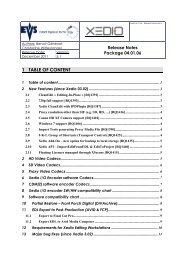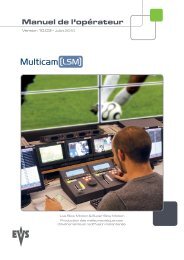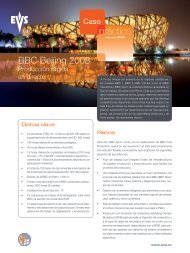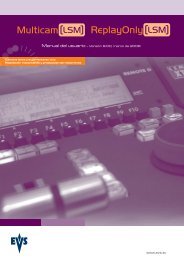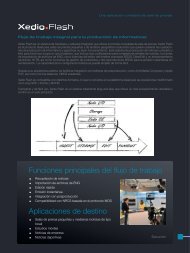Create successful ePaper yourself
Turn your PDF publications into a flip-book with our unique Google optimized e-Paper software.
Epsio Version 1.63 – <strong>Manuel</strong> <strong>de</strong> <strong>l'utilisateur</strong><br />
<strong>EVS</strong> Broadcast Equipment – mai 2011<br />
IMPACT DE LA LUMINOSITÉ AMBIANTE<br />
Version 1.63.C<br />
Dans la mesure où le chromakey dépend <strong>de</strong> la lumière, il est recommandé <strong>de</strong><br />
configurer celui-ci 30 minutes avant le match afin d'avoir une luminosité la plus<br />
similaire possible aux conditions en cours <strong>de</strong> match<br />
Dans le cas d'un match en journée, vous <strong>de</strong>vez effectuer <strong>de</strong>ux configurations <strong>de</strong><br />
chromakey, l'une plus claire, l'autre plus sombre pour prendre en compte les<br />
ombres sur le terrain.<br />
Si par exemple une lumière intense sur le toit du sta<strong>de</strong> produit une zone d’ombre<br />
importante sur le terrain, vous pouvez également réaliser un chromakey alliant<br />
luminance et chrominance, auquel cas les joueurs apparaîtront sous les graphismes.<br />
Pour une rencontre nocturne, vous pouvez configurer un chromakey dès que le<br />
soleil s'est couché et que les lumières du sta<strong>de</strong> sont allumées.<br />
RECOMMANDATIONS<br />
Pour définir le chromakey, vous avez le choix entre <strong>de</strong>ux emplacements :<br />
• dans l'écran <strong>de</strong> modification du chromakey (Chroma Key Edit Screen) du<br />
Remote LSM ;<br />
• dans l'onglet CHROMA d'Epsio.<br />
Il est recommandé <strong>de</strong> configurer le chromakey à l'ai<strong>de</strong> du Remote. C'est la raison<br />
pour laquelle nous nous contentons <strong>de</strong> décrire succinctement la configuration du<br />
chromakey à l'ai<strong>de</strong> <strong>de</strong> l'onglet CHROMA dans Epsio.<br />
2.4.2 ACCÈS AUX MENUS CHROMA KEY<br />
SUR LE REMOTE LSM<br />
Pour accé<strong>de</strong>r à la page Chroma Key Edit Screen avec le Remote, procé<strong>de</strong>z comme suit :<br />
1. Dans le menu principal en mo<strong>de</strong> PGM/PRV, appuyez sur la touche SHIFT+D<br />
pour accé<strong>de</strong>r au menu principal Epsio :<br />
Rst Cam Local Sync Prv Epsio<br />
Cam A Cam B<br />
Le menu Epsio s'affiche :<br />
ChromaK OSD<br />
Graph <br />
2. Dans le menu Epsio, appuyez sur SHIFT+B pour accé<strong>de</strong>r à la page Chroma<br />
Key Edit Screen.<br />
Chroma key<br />
F1: X<br />
F2: Y<br />
F3: Width<br />
F4: Height<br />
Server Edit Screen<br />
F5: X Transition<br />
F6: Y Transition<br />
F7: Black Level<br />
F8: Toggle View<br />
Auto Save Save As Quit<br />
Profile 1 Profile 2 Profile 3 Profile 4<br />
Vous configurez le chromakey à partir <strong>de</strong> ce menu.<br />
41